
Ubuntu系统安装软件教程
时间:2020-09-14 14:22:46
相信不少用户都使用过Linux系统,其中有用户称Linux系统安装软件麻烦,同时软件也非常少。其实不然,如果使用Ubuntu发行版的Linux安装软件则会简单很多,同时支持的软件应用也很多。本文将给大家介绍Ubuntu系统安装软件教程。
我们就以安装Chrome浏览器为例来说明如何在Ubuntu系统中安装Chrome浏览器。
本教程说明:
小编的这个建议只适合于10.10之前版本的ubuntu系统,后面的11.04,11.10,14.04系统因为采用的默认桌面不同,所以本经验不适用。
Ubuntu安装软件方法一
1、最简单办法是,当我们知道软件的名称,那么我们就直接在终端命令窗口中输入命令就可以了:
sudo apt-get install google-chrome-unstable
2、不过用此命令安装Chrome浏览器需要我们先将相关源加入到/etc/apt/sources.list中,不然会提示找不到软件包。
Ubuntu安装软件方法二
1、依次点击:系统-----》系统管理-----》新立得软件包管理器,如下图所示;
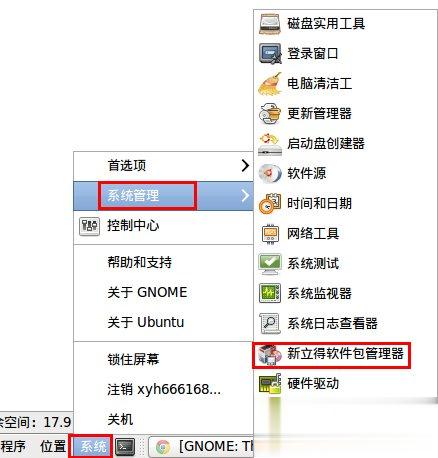
2、之后会打开新立得软件包管理器,我们就是在这个里面来安装我们需要的软件,在左边的列表中显示了各种软件的分类,我们可以在分类中找我们要安装的软件,当然知道软件的名称可以有更快的办法;
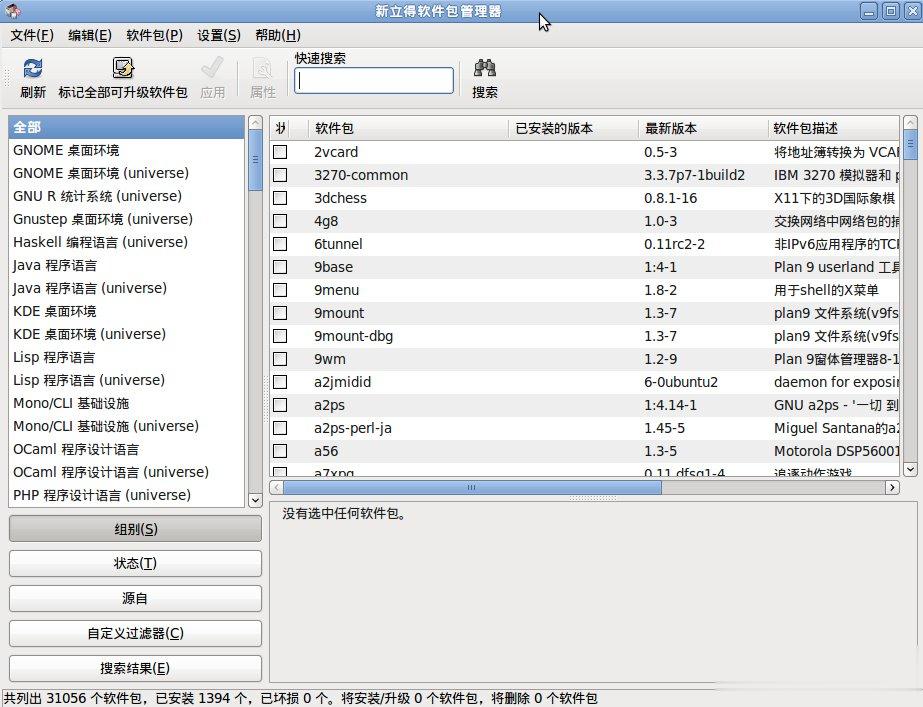
3、在搜索框内输入我们我们要安装的软件包含的字符,就会给我们列出与此字符相关的软件;
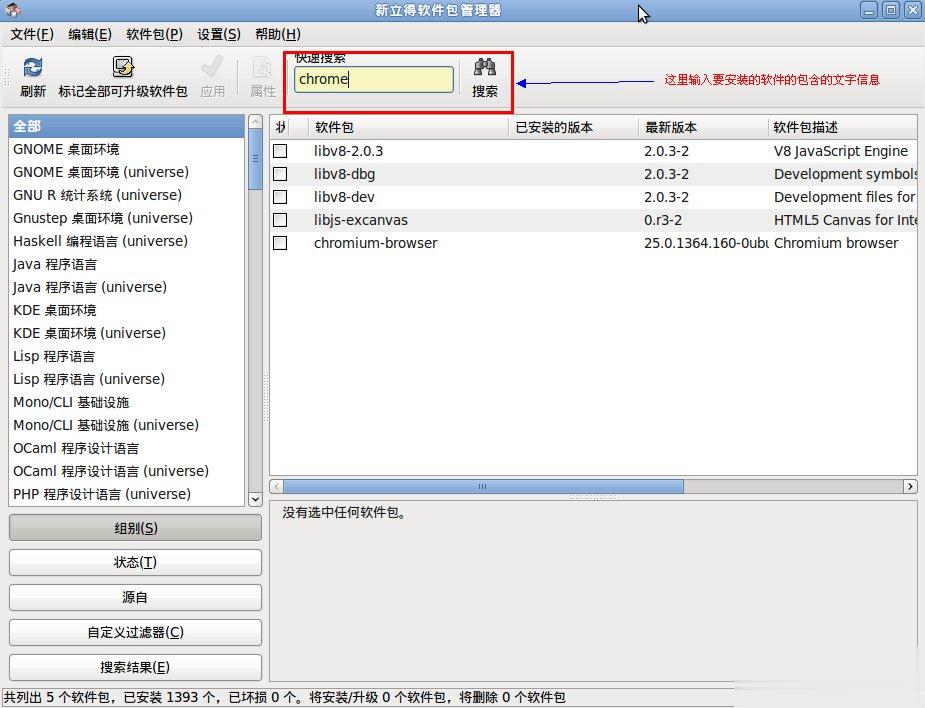
4、chromium-browser便是我们要安装的Chrome浏览器,选择它,然后点右键,再选择标记以便安装;
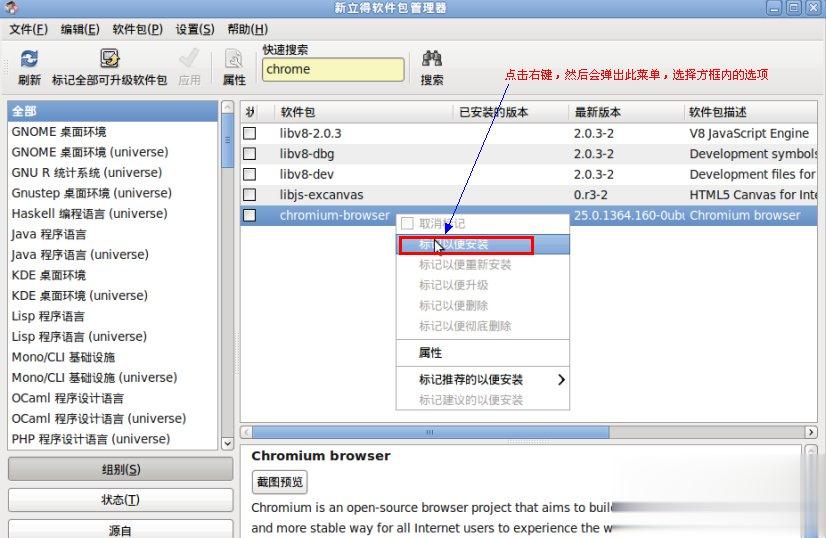
5、之后会弹出一个提示框,告诉我们要安装的软件,以及会包含的相关联的软件;
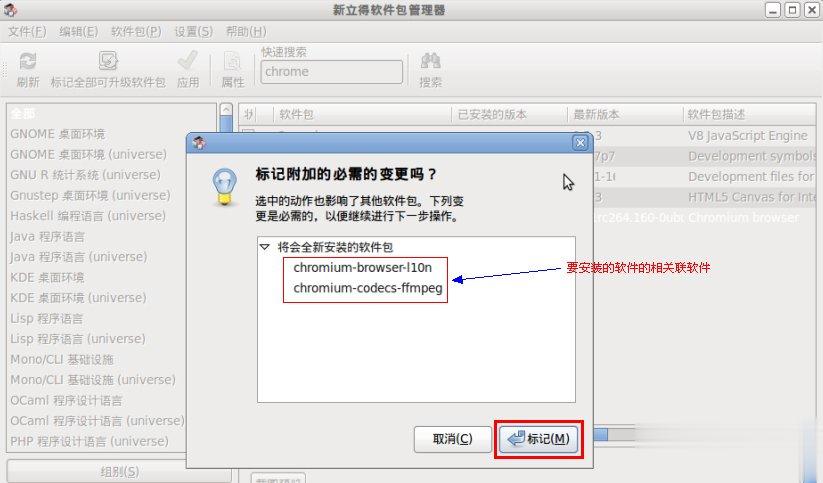
6、标记要安装的软件,在软件列表里面会有一个特殊的图标,如下图所示;
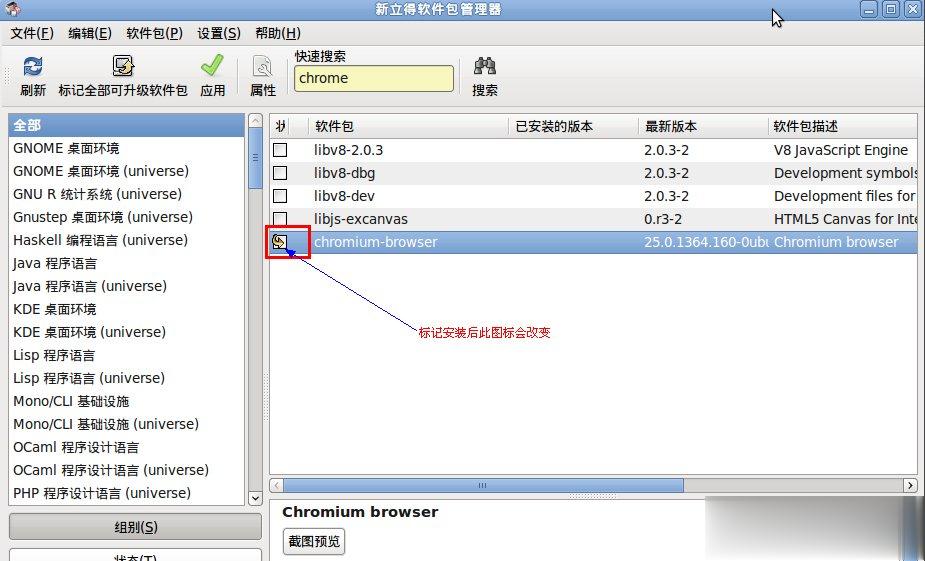
7、点击菜单栏下面的浅绿色对勾“应用”,就开始了软件安装步骤,之后会弹出摘要对话框,这个对话框主要是告诉我们关于此软件的相关信息,我们点击左下面的“应用”继续安装安装;
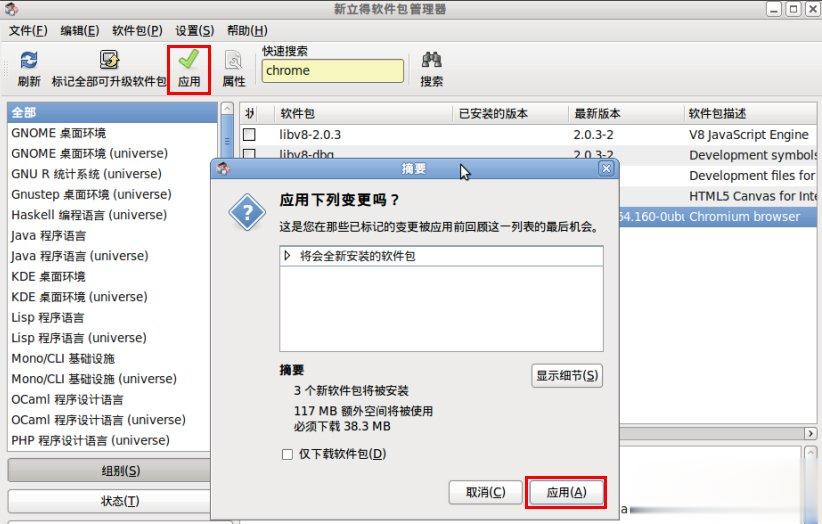
8、现在到了自动下载软件的阶段,这一步取决于我们网速的快慢;
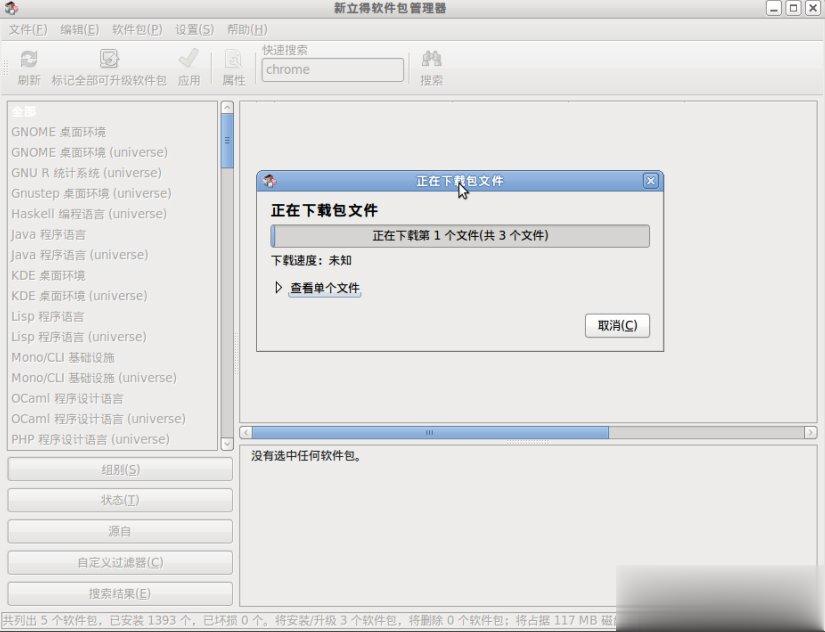
9、软件下载完后会自动帮我们安装,若勾选了红色箭头标注处,在软件安装完成会自动关闭安装对话框,这样我们的Chrome浏览器也就安装完成;
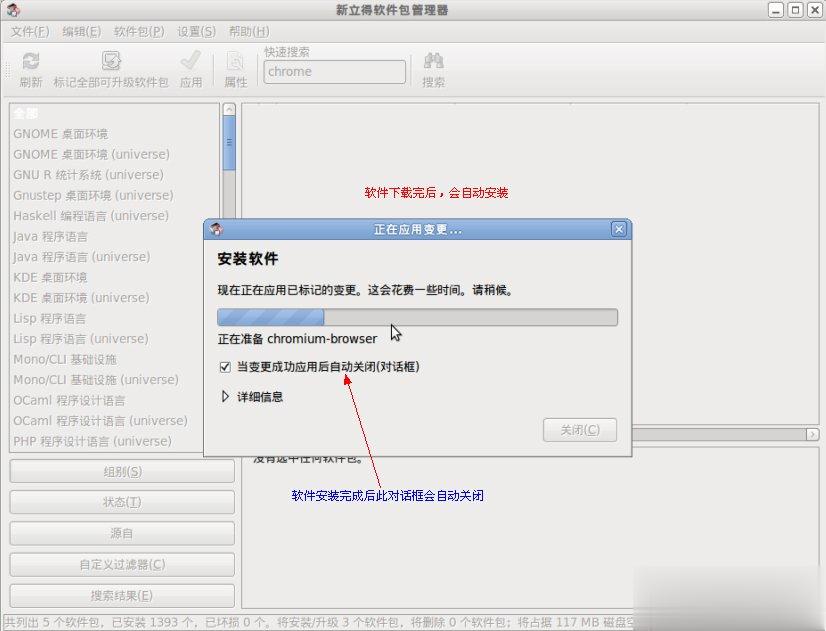
Ubuntu安装软件方法三
对于Ubuntu系统,由于是继承于debian系统,所以我们可以下载deb安装包文件,然后双击deb安装包就可以安装,该方法只适合于部分软件的安装。
以上介绍的便是Ubuntu系统安装软件的教程,如果你使用的是Ubuntu发行版的Linux系统,则可以根据上面介绍的步骤来进行安装软件,到此,本篇教程就介绍到这,希望对你有所帮助。
如果你曾将你的电脑系统从win10更换成了Ubuntu系统,但现在希望再次将系统改回win10,那么你需要进行一系列步骤来完成这个过程。 备份重要数据 在进行系统转换之前,首先要确保你的重要数据得到了备份。你可以将文件存储到外部硬盘或云存储中,以免在转换系统的过程中
安装deepin linux可以使用光盘、U盘、硬盘、网络等方式进行安装,用户根据自己的实际情况选择即可。首先,光盘安装,需要用户有光驱,而且需要用户有安装光盘,当然可以自行刻录。 2 硬盘安装,如果用户已经安装windows希望更换为deepin linux,则只需要下载deepin lin
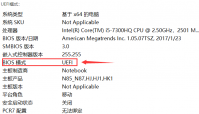
对于很多代码编译等it工作中,可能会需要在电脑windows系统上安装ubuntu双系统,方便切换功能。那么windows怎么安装ubuntu双系统呢?下面演示下windows双系统安装ubuntu教程。 工具/原料: 系统
引言 在当今的数字世界中,越来越多的用户选择在同一电脑上安装多种操作系统,以便根据不同的使用需求进行灵活切换。对于那些使用 Ubuntu 作为主操作系统的用户,可能会希望在同一机器上安装 Windows 10 。本文将详细介绍如何在Ubuntu下成功安装Windows 10的步骤,帮助
为什么要将Ubuntu系统更换为Windows 10? Ubuntu系统 一直以来是开源和免费软件的代表,然而某些用户可能更倾向于使用微软的闭源操作系统,比如 Windows 10 ,因为它对于各种应用程序的兼容性更好,而且许多用户习惯于其界面和操作方式。 备份数据 在进行操作系统更换

游戏介绍 巴甫洛夫很忙手游是一款由腾讯追梦计划最新推出的非常好玩的休闲模拟游戏,精致动漫风格画面,在巴甫洛夫很忙手游中,玩家将扮演主角,经营自己商铺,发展基础设施,完

传奇来了胡军版下载,传奇来了胡军版正版是一款支持真人连线组队的大型传奇动作游戏。传奇来了胡军版手游整个游戏拥有多个副本任务,快来传奇来了胡军版和你的小伙伴一起来挑战吧

谦诚桩工app是一款工程设备管理软件。谦诚桩工app可以查看桩机设备的数据和设备状况,实时了解设备的运行情况,方便管理工作情况和进度。 软件介绍 谦诚桩工是一家岩土工程解决方案

大专家医生版app下载-大专家医生版app是一款汇聚了我国海量优秀专业医学人才的医疗健康软件,医学生们可以随时加入医学导师队伍一起深入探讨交流,提升自己的能力。,您可以免费下载安卓手机大专家医生版。

掌上安庆app下载_掌上安庆手机版下载
![ubuntu系统怎么安装xx chrome浏览器下载[多图]](https://pic.wm300.com/uploads/allimg/220815/1_0Q51453131I5.jpg)










